Selain dikenal bagus dari sisi kamera dan baterai, cara screenshot Vivo juga menjadi salah satu fitur yang menjadi keunggulan produk ini. Buat Anda yang berniat untuk membeli smartphone merek ini atau yang sudah punya tetapi belum tahu bagaimana cara menggunakan fitur screenshot, berikut ulasan tentang cara membuat tangkapan layar di ponsel Vivo untuk semua tipe.
Kelebihan Smartphone Vivo
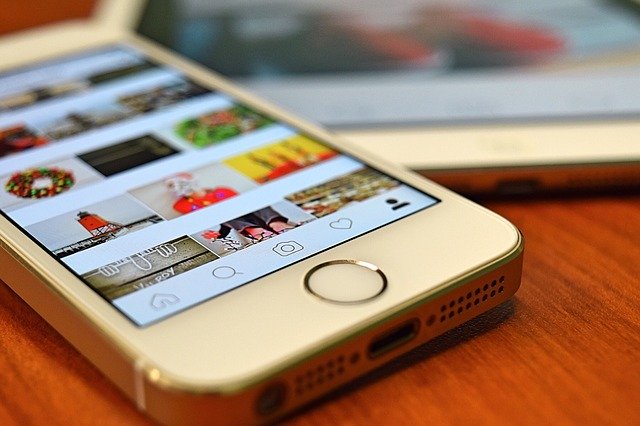
Vivo merupakan salah satu merek smartphone yang cukup dikenal di Indonesia dan banyak pula penggunanya. Selain desainnya yang menarik, ponsel Vivo memiliki beberapa kelebihan, yaitu
- Kamera depan dan belakang cukup bagus.
- Desainnya menarik.
- Memiliki beberapa teknologi menarik, seperti kamera tersembunyi, sistem sensor sidik jari di bawah layar, dan dual engine fast charging sehingga pengisian baterai sangat cepat.
- Harganya bersaing.
Cara Screenshot Vivo untuk Semua Tipe

Saat menggunakan smartphone, sering kali kita perlu membuat screenshot untuk berbagai macam keperluan. Contohnya saat kita sedang menjelaskan sesuatu kepada orang lain, tetapi penjelasan kita kurang dapat dipahami oleh lawan bicara.
Salah satu solusi yang sangat membantu adalah dengan membuat gambar tangkapan layar tentang hal yang sedang dibicarakan, kemudian mengirimkannya melalui fasilitas chat. Cara ini sangat berguna karena menjelaskan lewat gambar lebih mudah dipahami daripada dengan kata-kata.
Untuk melakukan screenshot pada smartphone Vivo tanpa aplikasi, terdapat 3 cara yang bisa dilakukan, yaitu kombinasi tombol volume + tombol power atau melalui menu S-Capture. Bagi para pengguna smartphone Vivo tipe apa saja, berikut cara screenshot Vivo tanpa aplikasi yang bisa dicoba pada ponsel Anda.
- Menggunakan Kombinasi Tombol Volume Down + Tombol Power
Untuk cara yang pertama ini, langkah-langkah melakukan screenshot sangat mudah, yaitu:
- Buka halaman yang akan Anda buat screenshot-nya.
- Klik tombol volume down (tombol untuk mengecilkan suara) dan tombol power secara bersamaan. Kedua tombol ini terdapat di bagian samping ponsel. Usahakan untuk menekan tombol volume lebih dahulu, lalu segera diikuti dengan menekan tombol power supaya layar tidak terkunci.
- Layar ponsel Anda akan tampak berkedip sesaat yang menandakan screenshot sudah berhasil dilakukan. Gambar hasil tangkapan layarnya akan tersimpan di galeri.
- Menggunakan Menu S-Capture
Dalam semua tipe ponsel Vivo, terdapat menu khusus untuk screenshot, yaitu S-Capture. Dengan menu ini, Anda bisa membuat screenshot dalam mode long screenshot (panjang), rectangular screenshot (persegi), funny screenshot, dan screen recording (merekam video atau aktivitas yang sedang dilakukan). Berikut cara screenshot untuk masing-masing mode tersebut.
Long Screenshot:
- Buka menu S-Caputure, klik ikon Long Screenshot.
- Pilih Next untuk scroll layar ke bawah sampai ke bagian yang ingin Anda screenshot dan Save untuk menyimpan hasilnya.
- Hasilnya adalah gambar screenshot yang panjang ke bawah.
Rectangular Screenshot:
- Buka menu S-Caputure, klik ikon Rectangular Screenshot.
- Pilih area yang akan dibuat screenshot sesuai keinginan, lalu klik Save.
- Hasilnya adalah gambar screenshot berbentuk persegi.
Funny Screenshot:
Setelah memilih menu funny screenshot, Anda bisa memilih menu yang ingin digunakan, yaitu:
- Shaped screenshot: untuk membuat screenshot dengan beberapa bentuk.
- Lasso: screenshot dibuat dengan cara menarik garis untuk menjerat bagian yang akan di-screenshot.
- Doodle: membuat screenshot dengan menggambar pada layar yang akan di-screenshot.
Screen Recording:
- Buka menu S-Caputure, pilih klik ikon Screen Recording.
- Menu ini akan langsung merekam apa yang sedang Anda lakukan di handphone.
- Jika ingin merekam video, buka file video yang akan direkam, lalu klik Screen Recording.
- Untuk berhenti merekam, klik tombol berwarna merah.
- Hasilnya adalah berupa video.
Menggunakan Tiga Jari
Untuk Vivo Y12, screenshot juga bisa dilakukan dengan menggunakan fitur Gesture. Dengan mengaktifkan fitur ini, Anda bisa melakukan screenshot hanya dengan mengusap layar menggunakan tiga jari. Caranya adalah sebagai berikut.
- Buka menu Setting, pilih menu Screenshot.
- Aktifkan fitur Three Finger Wipes Screenshot.
- Pilihlah layar yang akan Anda buat screenshot.
- Usap layar ponsel menggunakan tiga jari dengan gerakan dari atas ke bawah.
- Layar akan berkedip yang merupakan tanda screenshot sudah dilakukan.
Untuk membuka hasil screenshot yang sudah Anda buat, buka menu Gallery atau Album. Anda akan menemukan folder Screenshot yang berisi hasil screenshot berupa gambar dan Screen Recording untuk hasil screenshot berupa video.
Demikianlah cara screenshot Vivo yang bisa dicoba. Untuk tutorial lainnya pada berbagai merek dan tipe smartphone, Anda bisa mencarinya di Berakal.com, website yang berisi banyak informasi seputar gadget dan teknologi.
